虚拟主机系统工具VMware虚拟机怎么安装vmware tools
虚拟主机系统工具 时间:2022-02-07 阅读:()
如果安装虚拟工具(vmware tools)
VMWare-tools的安装过程 为了更好的解决虚拟机与主机的共享问题,VMware公司有一个VMWare-tools,来实现文件共享。这里主要讲的是在Windows下用Vmware虚拟Linux来与windows来共享。至于Windows主机与Windows客户虚拟机之间的文件的共享就比较简单了。 下面来介绍一下VMware-tools的安装过程。 1、安装客户机系统,linux这里选用最经典的RedHat9。这里假定您已经掌握了虚拟机系统的安装。如果没有掌握,那么就google一下,或者是看一下VMWare的UserManul。这里不再讲了。 2、启动虚拟机中的Linux后,(注意必须是启动虚拟机后)。选择菜单里的VM选项,里面有一个子项是Install VMware Tools,选定它。开始安装。 3、现在,你到VM菜单里的Removable Devices子项中的CDROM项,点击edit是不是已经有一个Use ISO image了。 你的没有,那好办。打开VMWare的安装文件夹,里面是不是有一些*.iso啊,好的,按照前面的步骤,选择linux.iso来作为ISO文件。 4、下面就是mount了。对这个命令是不是很熟悉啊,不熟悉,好办。man mount一下,或者是mount --help一下。也可以参考我原来的一片文章,叫做mount命令用法。() mount /dev/cdrom /mnt/cdrom cd /mnt/cdrom 5、到cdrom文件夹里面是不是看到了两个文件啊 一个是VMware-tools*.rpm(这里*号代表一串的字符,我这里偷懒了,其实也没有偷懒,这是正则表达式)这个总该熟悉吧,安装呗。rpm -ivh VMware-tools*.rpm 一个是压缩文件VMware-tools*.tar.gz cp VMware-tools*.tar.gz /tmp cd /tmp tar xzvf VMware-tools*.tar.gz cd vmware-tools-distrib 在文件夹里面是不是看到了一个vmware-install.pl OK! ./vmware-install.pl 下面就是傻瓜式的安装了,几乎直接按回车就可以,不是几乎,应该是一直按回车,直到提示安装成功就可以了 6、VMware-tools已经安装成功了,是不是很简单啊 cd /mnt 是不是看到了一个hgfs文件夹,这就表明安装成功了 下面就要讲一下怎么来设置共享了,这一部分更简单。 记得上面在VM菜单里进行操作了吗?对!下面接着要在VM菜单里进行,选择setting子项,再选择Options. 在窗体的左半部分是不是看到了Shared Folders这么一项,如果你以前没有设置过,应该是Disabled。 下面就要启动它,选择它,在右边就会出现共享文件夹的设置窗口。 选择Add,选择要与客户Linux进行共享的文件夹。 ^_^现在已经完成了所有的工作了,在windows下向指定的share folders写文件,在Linux客户机里面就能够看到,同样在Linux上写文件在Windows下也能够看到,并且可以修改。 忘了一件事情就是卸载光驱,这个其实也很简单。umount /mnt/cdrom就可以了 还有一件困惑很多人的就是: Do not start the X server in the guest operating system until you install VMware Tools. 这是VMWare的官方文档里的一句话,如果你没有安装成功,或许是这个问题。如何转到命令行,这是许多初学Linux的人,遇到的一个问题,将/etc/inittab 中的 init 后注:这篇文章主要是为了方便大家更好的利用VMWare,在写这篇文章的时候,我参考了VMWare的User Manul,发现我以前有好多的地方没有注意到。 建议在VMware下安装Linux时,先阅读一下Manul比较好! 尤其是牵扯到网络的配置、主机名字,这些都是很重要的。当然这些都可以在安装后再进行更改。VMware虚拟机怎么安装vmware tools
我刚刚做成了,哈哈 这个是linux的,不知道你的是不是,给你参考 如果是windows系统的,可能选菜单栏,虚拟机 → 安装VMware工具 → Install 在虚拟windows里面打开光驱安装就行了,比linux简单多了 虚拟Linux系统教程之二_安装vmtool(Red Hat Linux 9) 所用虚拟机软件VM5.0.0 build-13124 汉化版 和 虚拟Linux系统 Red Hat Linux 9 首先启动虚拟机软件VM(虚拟Linux系统 Red Hat Linux 9 已经安装完毕) 1.启动此虚拟机 2.用超级用户root登录 3.登录成功后,Ctrl+Alt ,取出鼠标,点选菜单栏,虚拟机 → 安装VMware工具 → Install 4.待虚拟系统挂载了光盘后,弹出cdrom文件夹或者点击进入/mnt/cdrom中, 在文件夹/mnt/cdrom中有两个文件VMwareTools-5.0.0-13124.i386.rpm和 VMwareTools-5.0.0-13124.i386.tar(一般TAR软件包兼容性更好,我们就 用它了)双击VMwareTools-5.0.0-13124.i386.tar弹出文件打包器,内有文 件夹vmware-tools-distrib,按上面解压缩按钮,浏览到需要解压到的目录 这里选在/root/ 文件夹中(也就是你桌面上那个叫做“root的主目录”), 开始解压 5.右击桌面选择输入"新建终端",在里面键入cd /root/vmware-tools-distrib, 回车。再输入./vmware-install.pl ,即可按装VMware Tools,以后一路回车即可, 以下大家都懂,重启即可。 6.这下鼠标可以自由的出入宿主机和虚拟机了,显示屏幕的尺寸也变为可调, 刷新速度也变快了,安装成功
- 虚拟主机系统工具VMware虚拟机怎么安装vmware tools相关文档
- 虚拟主机系统工具求给虚拟主机装系统的iso镜像装机系统
- 虚拟主机系统工具封装win7系统给虚拟机分区的工具叫什么名
- 虚拟主机系统工具虚拟机上怎么安装vmware tools
- 虚拟主机系统工具linux虚拟机系统的vmware tools如何安装?
HostMem,最新优惠促销,全场75折优惠,大硬盘VPS特价优惠,美国洛杉矶QuadraNet机房,KVM虚拟架构,KVM虚拟架构,2核2G内存240GB SSD,100Mbps带宽,27美元/年
HostMem近日发布了最新的优惠消息,全场云服务器产品一律75折优惠,美国洛杉矶QuadraNet机房,基于KVM虚拟架构,2核心2G内存240G SSD固态硬盘100Mbps带宽4TB流量,27美元/年,线路方面电信CN2 GT,联通CU移动CM,有需要美国大硬盘VPS云服务器的朋友可以关注一下。HostMem怎么样?HostMem服务器好不好?HostMem值不值得购买?HostMem是一家...
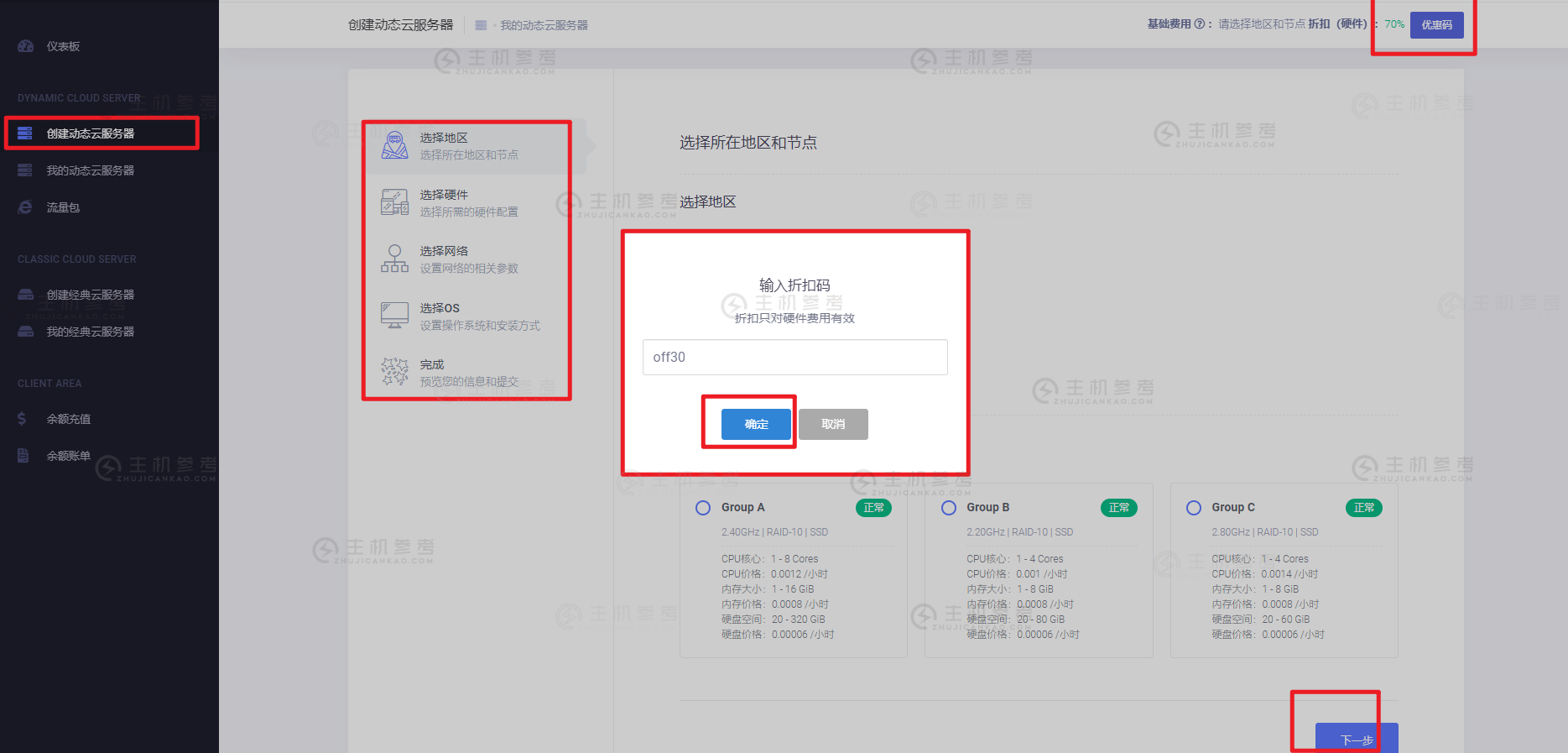
恒创科技SonderCloud,美国VPS综合性能测评报告,美国洛杉矶机房,CN2+BGP优质线路,2核4G内存10Mbps带宽,适用于稳定建站业务需求
最近主机参考拿到了一台恒创科技的美国VPS云服务器测试机器,那具体恒创科技美国云服务器性能到底怎么样呢?主机参考进行了一番VPS测评,大家可以参考一下,总体来说还是非常不错的,是值得购买的。非常适用于稳定建站业务需求。恒创科技服务器怎么样?恒创科技服务器好不好?henghost怎么样?henghost值不值得购买?SonderCloud服务器好不好?恒创科技henghost值不值得购买?恒创科技是...
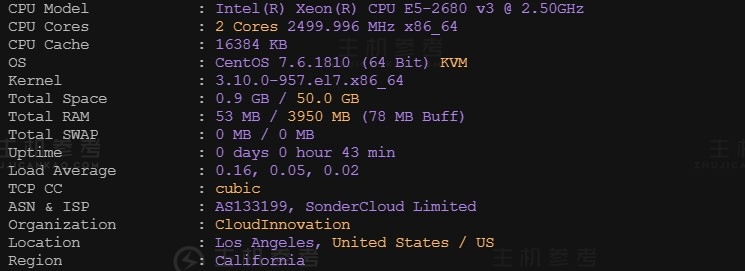
JUSTG提供俄罗斯和南非CN2 GIA主机年$49.99美元JUSTGgia南非cn2南非CN2justG
JUSTG,这个主机商第二个接触到,之前是有介绍到有提供俄罗斯CN2 GIA VPS主机活动的,商家成立时间不久看信息是2020年,公司隶属于一家叫AFRICA CLOUD LIMITED的公司,提供的产品为基于KVM架构VPS主机,数据中心在非洲(南非)、俄罗斯(莫斯科),国内访问双向CN2,线路质量不错。有很多服务商实际上都是国人背景的,有的用英文、繁体搭建的冒充老外,这个服务商不清楚是不是真...
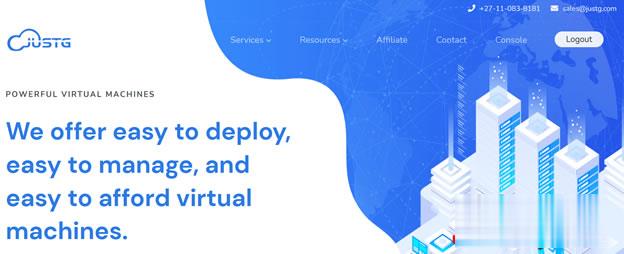
虚拟主机系统工具为你推荐
-
hotmail comHotmail 邮箱 怎么注册?什么是免费虚拟主机免费域名和虚拟主机如何选择虚拟主机怎么样设置虚拟的主机云虚拟主机和云服务器有什么区别云主机和服务器的区别?.购买国外虚拟主机请问在淘宝的代购国外虚拟主机可以买吗?虚拟主机搭建网站虚拟主机技术通过什么来架设网站如何设置虚拟主机如何配置虚拟主机:如何安全配置虚拟化虚拟主机apacheApache服务器的虚拟主机与虚拟目录有什么不同1美元年付虚拟主机世界上第一台电脑的英文缩写是什么??香港无限空间虚拟主机香港虚拟空间哪家好?